XviD-videomuoto on todella suosittu, koska sen tiedostokoko on pieni, mutta säilyttää korkean videon laadun. Jos sinulla on Apple-laitteita ja latasit XviD-tiedostoja, saattaa olla yhteensopivuusongelma. Miksi? Yksinkertaisesti siksi, että XviD ei tue Applen laitteita ja muita ohjelmia. Siksi, jos haluat toistaa XviD-videotiedostoja, saatat joutua muuttamaan ne FLV-muotoon. Tässä viestissä opit kuinka muuntaa XviD FLV:ksi käyttämällä kahta kiitettävää työkalua. Jatka lukemista ja selvitä miten.
Osa 1. Merkittävä työkalu XVID:n muuntamiseksi FLV:ksi erinomaisella laadulla
AVAide Video Converter
AVAide Video Converter on luotettava ohjelma, joka toimii sujuvasti sekä Mac- että Windows-tietokoneissa. Se voi muuttaa eri muotoja ja sillä on uskomaton tuki lähes kaikille ääni- ja videotiedostotyypeille. Lisäksi voit muuntaa useita tiedostoja samanaikaisesti korkean tason kiihdytystekniikan ansiosta, joka voi muuntaa 30 kertaa nopeammin kuin perinteiset muuntimet. Erinomaisin ominaisuus on, että se sisältää integroidun mediaeditorin videoiden ja äänen parantamiseen ja muokkaamiseen. Voit yhdistää useita kappaleita yhdeksi tiedostoksi tai parantaa videota visuaalisilla tehosteilla tai tekstityksillä tarpeen mukaan. Tutustu alla oleviin yksinkertaisiin vaiheisiin muuntaaksesi XviD FLV:ksi AVAide Video Converterin avulla.
- Sitä voidaan käyttää ilman Internet-yhteyttä.
- GIF-kuvia voidaan luoda ja 3D-elokuvia muokata.
- Siinä on 30x nopeampi kiihtyvyystekniikka.
- Monipuolinen työkalulaatikko, joka pakkaa, trimmaa, muokkaa ja parantaa videota.
Vaihe 1Lataa ja käynnistä XVID to FLV-muunnin
Siirry AVAiden viralliselle verkkosivustolle ja lataa ohjelmisto tietokoneellesi. Tai muuten voit hankkia sen nopeasti napsauttamalla yllä olevaa latauspainiketta.
Vaihe 2Vedä ja pudota XVID-videotiedosto
Vedä tiedostosi Plus (+) painiketta kerralla ladataksesi ne. Vaihtoehtoisesti voit lisätä tiedostoja napsauttamalla Lisää tiedostoja -painiketta käyttöliittymän vasemmassa yläkulmassa. Jos haluat ladata tiedostot nopeasti, voit tuoda koko kansion, joka sisältää tiedostosi muuntamista varten. Valitse vain Lisää tiedostoja, sitten Lisää kansio.
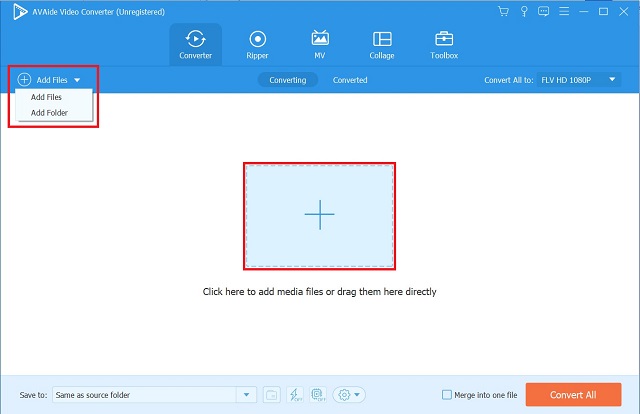
Vaihe 3Aseta videomuoto ja mukauta asetuksia
Kun XVID-tiedosto on tuotu onnistuneesti, napsauta Muunna kaikki > Videoksi -välilehti. Se ohjaa sinut videomuotojen luetteloon ja valitse sitten FLV halutussa muodossa. Voit lyödä Mukautettu profiili muokataksesi videoasetusta ennen sen muuntamista.
merkintä: Voit parantaa videon laatua, mukaan lukien sen resoluutiota, kuvanopeutta ja bittinopeutta. Lisäksi muokkaat myös tiedoston äänenlaatua, kuten näytetaajuutta, kanavaa ja bittinopeutta.
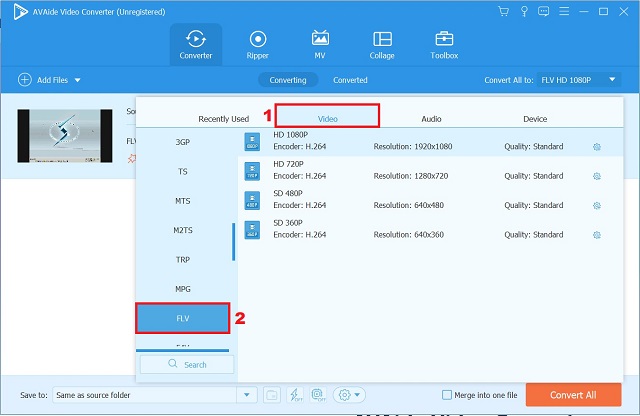
Vaihe 4Muunna XVID FLV-videotiedostoksi
Aloita muunnos napsauttamalla Muunna kaikki -painiketta käyttöliittymän oikeassa alakulmassa.
Vaihe 5Odota muunnoksen valmistumista
Odota muunnosprosessin päättymistä. Jos ohitat tiedoston ja haluat lopettaa muuntamisen, paina Pysäytä kaikki sijaitsee käyttöliittymän oikeassa alakulmassa.
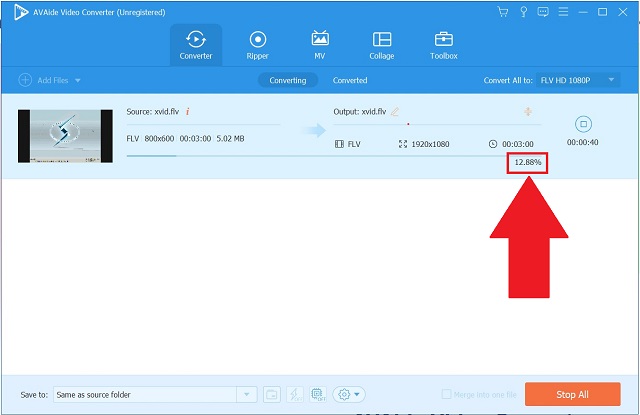
Vaihe 6Esikatsele äskettäin muunnettua FLV-videotiedostoa
Viimeinkin mene osoitteeseen Muunnettu -välilehteä tarkastellaksesi valmiita tiedostoja. Muunnetut tiedostot voidaan myös tallentaa tietokoneellesi. Paina Kansio -kuvaketta muunnettujen tiedostojen vieressä löytääksesi tiedoston määränpään suoraan tietokoneeltasi.
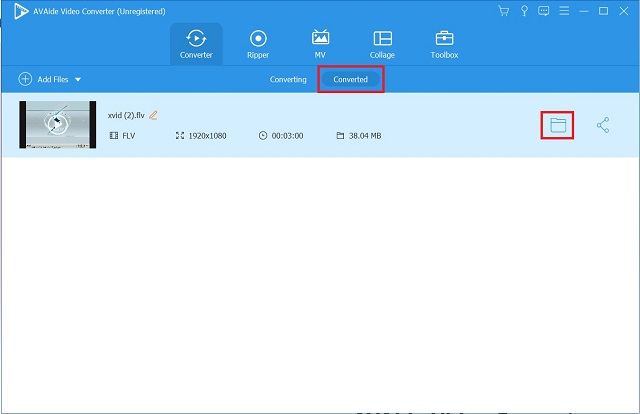
Osa 2. Online tapa muuntaa XVID FLV:ksi ilman laadun heikkenemistä
AVAide ilmainen FLV Converter
AVAide ilmainen FLV Converter verkossa on yksi suosituimmista XviD-FLV-muunnossivustoista, jota sinun tulee tutkia. Saat myös kaiken hyödyn irti monitoimisesta muunnosominaisuudesta. Se tarkoittaa, että on mahdollista muuntaa useiden ääni- ja videomuotojen välillä, eikä työkalulla ole rajoituksia suoritettaville muunnostyypeille. Koska se on ilmainen online-työkalu, voit muuntaa XviD-tiedostosi ilman asennusta. Lisäksi muunna tiedostosi missä tahansa ja milloin tahansa, kunhan sinulla on vakaa Internet-yhteys. Katso yksinkertaiset vaiheet muuntaa XviD FLV:ksi.
Vaihe 1Siirry online-muuntimen viralliselle verkkosivustolle
Aloita asentamalla AVAide ilmainen FLV Converter verkossa käynnistysohjelma Macissasi. Käynnistä sovellus onnistuneesti napsauttamalla LISÄÄ TIEDOSTOSI -painiketta. Paina avautuvassa ikkunassa Avaa AVAide Launcher, sitten ladata.
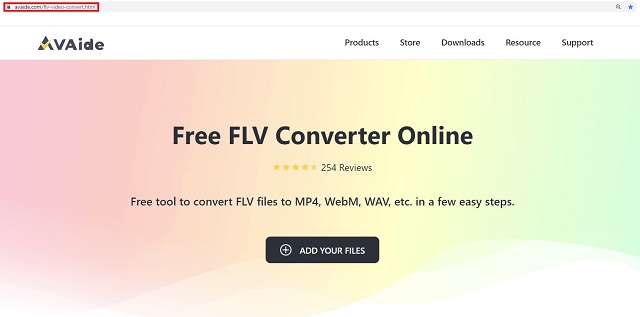
Vaihe 2Liitä XVID-tiedostosi
Kun sovellus on jo auki, napauta LISÄÄ TIEDOSTOSI -painiketta uudelleen ja etsi haluamasi tiedosto työpöydältä.
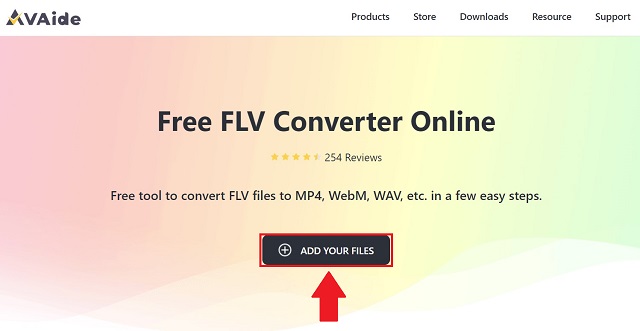
Vaihe 3Määritä haluamasi muoto
Valitse seuraavaksi Elokuvan kuvake nähdäksesi luettelon videoformaateista. Napsauta sitten FLV haluamallasi videomuodolla.
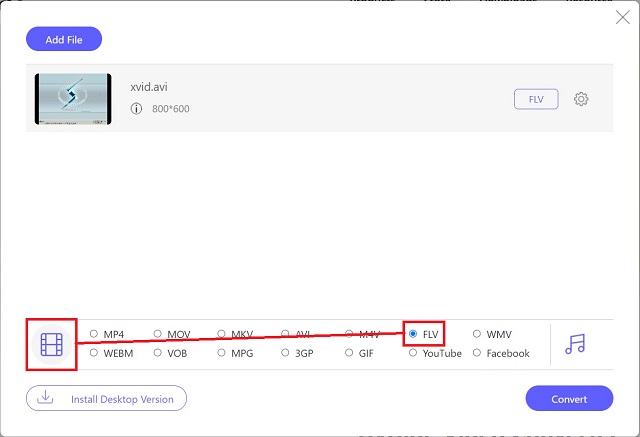
Vaihe 4Muuta XVID FLV:ksi muuntamalla
Tämän jälkeen voit aloittaa muuntamisen valitsemalla Muuntaa -painiketta, joka sijaitsee käyttöliittymän oikeassa alakulmassa. Voit myös lopettaa ja jatkaa toimenpiteen jostain syystä.
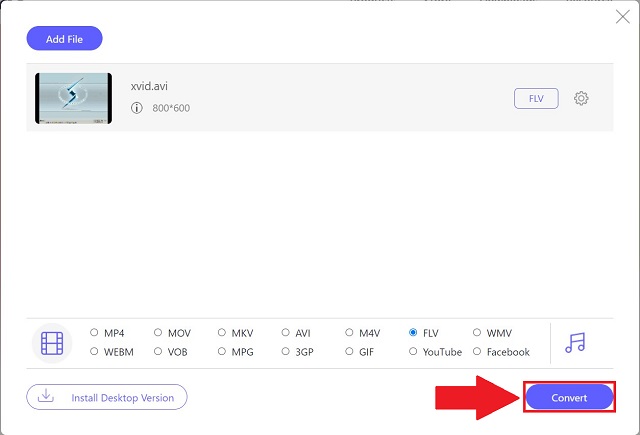
Vaihe 5Katso muunnettu FLV-tiedosto
Lopuksi, kun muunnos on valmis, tarkista, onko jokainen tiedosto muutettu uuteen muotoon valitsemalla Kansio -kuvaketta sen vieressä. Kun napsautat sitä, tiedostojesi paikallinen pidike tulee näkyviin ja on käytettävissä.
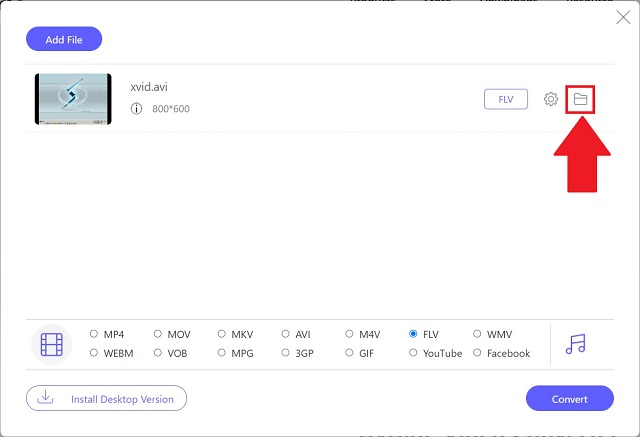
Osa 3. XVID VS. FLV: Tarve kääntyä
Mikä on XviD-videotiedosto?
XviD-tiedosto on koodattu XviD-koodekilla. XviD on avoimen lähdekoodin videokoodekki, joka pakkaa videon MPEG-4:llä. Vaikka suosituimmat videosoittimet eivät tue XviD-tiedostoja alkuperäisesti, niitä voidaan toistaa, kun XviD-koodekki on asennettu. XviD-tiedostoja käytetään myös CD-/DVD-levyjen polttamiseen. Lisäksi se on tiedosto, jota voidaan käyttää missä tahansa videopituudessa.
Mikä on FLV-videotiedosto?
FLV-muoto lanseerattiin vuonna 2003, kun Adobe Flash Player 7 julkaistiin virallisesti. Se tarjoaa online-videosisältöä, kuten tv-ohjelmia ja elokuvia, ja se on yksi tunnetuimmista ja laajimmin käytetyistä videoformaateista Internetissä. FLV-tiedostot aiheuttivat vallankumouksen online-videomaailmassa ja tuottivat poikkeuksellisen laadukkaita videoita. Yksi tämän tiedostomuodon suurista eduista on sen kyky säilyttää korkealaatuisia tiedostoja pienikokoisina sekä sen laaja suosio ja monipuolisuus. Se on helppo muuntaa muihin suosittuihin videomuotoihin tarpeen mukaan.
Miksi meidän täytyy muuntaa XviD FLV:ksi?
Koska XviD:llä on rajoitettu kyky toistaa eri ohjelmilla ja laitteilla, sinun on ehkä muutettava XviD-tiedosto FLV-muotoon.
Osa 4. Usein kysytyt kysymykset XVID- ja FLV-videomuodoista
Onko FLV vielä käytössä?
Kyllä, vaikka FLV-muoto näyttää olevan tulossa ulos, se on edelleen videostandardi internetin käyttäjille maailmanlaajuisesti.
Ovatko XVID ja AVI samat?
Olipa sinulla XviD-video, saat lähes varmasti AVI-tiedoston. Se voi myös sisältää laajan valikoiman video- ja äänisisältöä. AVI-säilö voi säilyttää XviD-sisällön.
Voinko toistaa XviD-tiedoston iPodillani?
Ehdottomasti kyllä. Sinun on kuitenkin muunnettava XviD-tiedosto ensin yhteensopivalla tiedostolla, jotta se toistetaan iPodissa. AVAide Video Converter on sinulle suosituin ja suosituin valinta.
Yhteenvetona voidaan todeta, että on kaksi yksinkertaista tapaa muuntaa XVID FLV:ksi AVAide Video Converterin (offline-työkalun) avulla ja AVAide ilmainen FLV Converter verkossa (online-työkalu), kuten yllä näkyy. Molemmilla luetelluilla muunnintyökaluilla on etunsa ja haittansa. AVAide Video Converter on erinomainen valinta korkealaatuiseen muunnokseen nopealla nopeudella. Kokeile sitä heti ja hämmästy tämän työkalun monipuolisuudesta.
Täydellinen videotyökalupakkisi, joka tukee yli 350 formaattia muuntamiseen häviöttömään laatuun.
Muunna FLV:ksi
- Muunna MP4 FLV:ksi
- Muunna WMV FLV:ksi
- Muunna AVI FLV:ksi
- Muunna VOB FLV:ksi
- Muunna MOV FLV:ksi
- Muunna M4V FLV:ksi
- Muunna WEBM FLV:ksi
- Muunna MKV FLV:ksi
- Muunna SWF FLV:ksi
- Muunna MTS FLV:ksi
- Muunna MPEG FLV:ksi
- Muunna 3GP FLV:ksi
- Muunna XVID FLV:ksi
- Muunna DV FLV:ksi
- Muunna OGV FLV:ksi
- Muunna AMV FLV:ksi
- Muunna MTV FLV:ksi
- Muunna MPG FLV:ksi
- Muunna TRP FLV:ksi



 Suojattu lataus
Suojattu lataus


